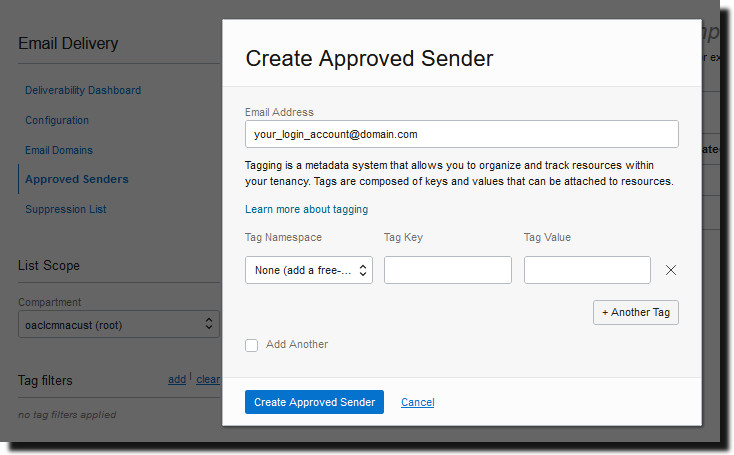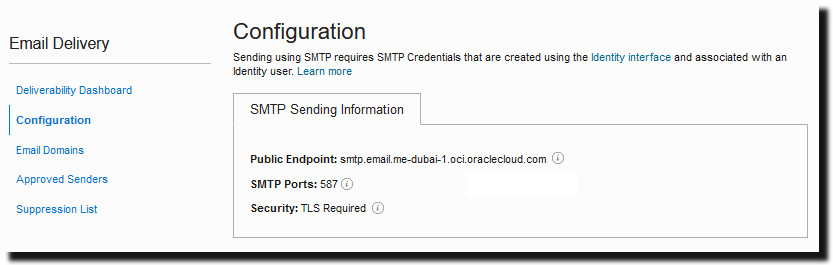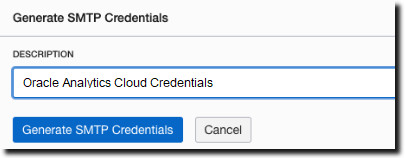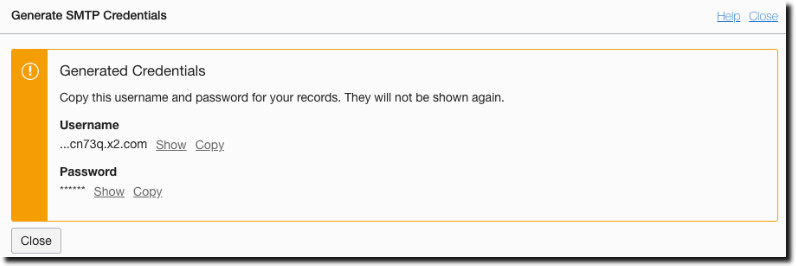Ställ in leveransdestinationer
Det här avsnittet beskriver den inställning som krävs för att leverera -rapporter. Här beskrivs också hur du ställer in HTTP-meddelandeservern.
Obs!:
Värdarna för e-post, FTP, utskrift, fax och innehållshantering måste vara åtkomliga från publikt internet.Konfigurera leveransalternativ
Du kan definiera SSL-certifikatsfilen och ange de allmänna egenskaperna för e-postleveranser och -meddelanden.
Om Publisher påträffar ett fel vid anslutningen till e-postservern görs tre nya försök att skicka e-postmeddelandet med 30 sekunder mellan varje försök.
Förstå skrivar- och faxserverkonfiguration
Se till att förstå din skrivartyp innan du ställer in skrivar- eller faxservern.
Oavsett operativsystem, kan skrivardestinationen vara valfri IPP-server. IPP-servern kan vara själva skrivaren, men om skrivaren inte har inbyggt stöd för IPP kan du ställa in en utskriftsserver som stöder IPP (till exempel CUPS) och sedan ansluta utskriftsservern till skrivaren.
För att kunna skicka fax måste du ställa in Common Unix Printing Service (CUPS) och tillägget fax4CUPS. Information om hur du ställer in CUPS- eller Windows IPP-utskriftsservrar och hur du ansluter nätverksskrivare till dem finns i dokumentationen för CUPS- eller Windows IPP-programvaruleverantören.
PDF är ett populärt utdataformat för verksamhetsrapporter. Vissa rapporter måste skrivas ut direkt från rapportservern. Lönecheckar och fakturor skrivs till exempel vanligtvis ut som schemalagda batchjobb. Vissa skrivare med PostScript Level 3 som är kompatibla med rasterbildsbearbetning kan ha inbyggt stöd för PDF-dokument, men det finns fortfarande många skrivare på företag som endast stöder PostScript Level 2 och som inte kan skriva ut PDF-dokument direkt.
Om du vill skriva ut PDF-dokument direkt och skrivaren eller utskriftsservern inte stöder utskrift av PDF kan du välja på följande:
-
Välj ett filter – PDF till PostScript eller PDF till PCL.
-
Konfigurera ett anpassat filter eller ett filter från tredje part.
Med ett filter kan du anropa ett konverteringsverktyg för att konvertera PDF-filen till ett filformat som stöds av din skrivartyp. Konvertering av PDF till PCL kan endast användas för teckensnittsbehoven för checkutskrift. För allmänna utskriftsbehov använder du filtret PDF till PostScript Level 2.
När du väljer filtret PDF till PCL fylls fältet Filterkommando i automatiskt. Du kan bädda in PCL-kommandon i RTF-mallar för att anropa PCL-kommandona vid ett specifikt läge på PCL-sidan. Till exempel om du vill använda ett teckensnitt som är installerat på skrivaren för bankontorskod och kontonummer på en check.
Du kan också anropa ett anpassat filer med operativsystemskommandon.
Om du vill ange ett anpassat filer överför du den lokala kommandosträngen för operativsystemet med de två platshållarna för indata- och utdatafilnamn, {infile} och {outfile}.
Det här är speciellt användbart om du försöker anropa IPP-skrivare direkt eller IPP-skrivare på Microsoft Internet Information Service (IIS). Till skillnad från CUPS, kan de här skrivarservrarna inte översätta utskriftsfilen till ett format som skrivaren förstår. Med filterfunktionen kan du anropa vilket av operativsystemets lokala kommandon du vill och konvertera dokumentet till det format som målskrivaren förstår.
Om du till exempel vill transformera ett PDF-dokument till PostScript-format anger du följande kommando för PDF till PS i fältet Filterkommando:
pdftops {infile} {outfile}
Om du vill anropa en HP LaserJet-skrivare som är installerad på en Microsoft IIS från Linux kan du ställa in Ghostscript som ett filter för att konvertera PDF-dokumentet till det format HP LaserJet förstår. Du gör detta genom att ange följande Ghostscript-kommando i fältet Filterkommando:
gs -q -dNOPAUSE -dBATCH -sDEVICE=laserjet -sOutputFile={outfile} {infile}
För faxservrar kan du använda filtret till att konvertera filen till TIFF-format (Tag Image File Format).
Lägg till en skrivare
Du kan ställa in en skrivare för utskrift av rapporter.
Utskriftsservern måste vara åtkomlig från publikt internet.
Lägg till en faxserver
Du måste ställa in Common Unix Printing Service (CUPS) och tillägget fax4CUPS om du vill skicka fax.
Faxservern måste vara åtkomlig från publikt internet.
- På sidan Administration, under Leverans, väljer du Fax och klickar sedan på Lägg till server.
- Ange servernamnet och URI (Uniform Resource Identifier) för faxservern.
- Valfritt: Om faxservern inte stöder utskrift av PDF anger du ett filter för att anropa ett konverteringsverktyg som konverterar PDF-filen till ett filformat som stöds av faxservern i fråga.
- Valfritt: Ange användarnamn, lösenord, autentiseringstyp (ingen, grundläggande, hashvärde) och krypteringstyp (ingen, SSL) för faxservern.
- Valfritt: Ange värd, port, användarnamn, lösenord, autentiseringstyp (ingen, grundläggande, hashvärde) för proxyservern.
- Valfritt: I sektionen Åtkomstkontroll avmarkerar du Allmän.
- I listan Tillgängliga roller väljer du en eller flera roller som du vill ge åtkomst till leveranskanalen. Klicka sedan på Flytta för att lägga till dem i listan Tillåtna roller.
- Klicka på Använd.
Lägg till en e-postserver
Du kan lägga till en e-postserver för att leverera rapporter via e-post.
E-postservern måste vara åtkomlig från publikt internet.
Leverera rapporter med e-postleveranstjänsten i Oracles molninfrastruktur
Du kan använda e-postleveranstjänsten i Oracles molninfrastruktur för att leverera rapporter.
Om du inte har åtkomst till konsolen för Oracles molninfrastruktur ska du be administratören av Oracles molninfrastruktur att ge dig åtkomst.
Lägga till en HTTP- eller HTTPS-server
Administratören kan lägga till en HTTP- eller HTTPS-server för att skicka en meddelandebegäran när rapporten har slutförts.
Du kan registrera en applikations-URL eller en HTTP- eller HTTPS-URL för efterbearbetning som en HTTP-server.
Det HTTP-meddelande som skickas av Publisher publicerar formulärdata för jobb-id, rapport-URL och jobbstatus till sidan HTTP-server-URL.
- På sidan Administration, under Leverans, väljer du HTTP och klickar sedan på Lägg till server.
- Ange servernamnet och URL:en för servern.
- Valfritt: Ange värd, port, användarnamn, lösenord, autentiseringstyp (ingen, grundläggande, hashvärde) och krypteringstyp (ingen, SSL) för servern.
- Valfritt: Om meddelandet ska skickas genom en proxyserver anger du användarnamn, lösenord och autentiseringstyp (ingen, grundläggande, hashvärde).
- I sektionen Åtkomstkontroll avmarkerar du Allmän.
- I listan Tillgängliga roller väljer du en eller flera roller som du vill ge åtkomst till leveranskanalen. Klicka sedan på Flytta för att lägga till dem i listan Tillåtna roller.
- Klicka på Använd.
Lägg till en FTP- eller SFTP-server
Du kan lägga till en FTP-server eller SFTP-server som leveranskanal för Publisher.
Om destinationsfilnamnet som anges för schemaläggaren innehåller icke-ASCII-tecken används UTF-8-kodning för att ange filnamnet för destinations-FTP-servern. FTP-servern måste stöda kodningen UTF-8. I annat fall utförs inte jobbleveransen och felmeddelandet "Leveransen utfördes inte" returneras.
FTP- eller SFTP-servern måste vara åtkomlig från publikt internet.
Publisher stöder inte FTP över TLS/SSL (FTPS). Du kan inte använda FTP över TLS eller SSL för leverans. Använd SFTP för säker filöverföring.
SSH-alternativ för SFTP
SFTP (Secure File Transfer Protocol) baseras på SSH-teknik (Secure Shell). Publisher stöder följande SSH-alternativ för SFTP-leverans.
| Nyckelutbytesmetod (Diffie-Hellman) | Server, öppen nyckel | Kryptering (krypteringssviter) | Meddelandeautentiseringskod (MAC) |
|---|---|---|---|
|
|
|
|
Följande algoritmer är endast tillgängliga när Publisher körs på en JVM på vilken Java JCE-jurisdiktionspolicyfilerna (Java Cryptography Extension) med obegränsad styrka är installerade:
- diffie-hellman-group-exchange-sha256
- diffie-hellman-group14-sha256
- diffie-hellman-group16-sha512
- diffie-hellman-group18-sha512
- rsa-sha2-256
- rsa-sha2-512
- aes192-ctr
- aes256-ctr
- hmac-sha2-256
- hmac-sha2-512
Lägg till en innehållsserver
Du kan leverera dokument till Oracle WebCenter Content.
Innehållsservern måste vara åtkomlig från publikt internet.
När du använder en innehållsserver som en leveransdestination:
-
Vid exekveringen kan rapportkonsumenten tagga rapporten med metadata för säkerhetsgrupp och konto (om tillämpligt) för att säkerställa att rätt åtkomstbehörigheter tillämpas på dokumentet när det levereras.
-
För dokument som kräver specifika anpassade metadatafält (till exempel fakturanummer, kundnamn och orderdatum) kan rapportförfattaren mappa de anpassade metadatafält som definieras i regeluppsättningarna för innehållsprofil till datafält i datamodellen.
Publisher kommunicerar med Oracle WebCenter Content-servern via RIDC (Remote Intradoc Client). Därför följer anslutningsprotokollen de standarder som krävs av RIDC. Protokoll som stöds:
-
Intradoc: protokollet Intradoc kommunicerar med innehållsservern via Intradoc-socketporten (vanligen 4444). Det här protokollet kräver en betrodd anslutning mellan klienten och innehållsservern och utför ingen lösenordsvalidering. Klienter som använder det här protokollet förväntas själva utföra eventuella autentiseringar innan de anropar RIDC. Intradoc-kommunikationen kan också konfigureras till att köras via SSL.
-
HTTP och HTTPS: för HTTP-protokollanslutning krävs giltiga autentiseringsinloggningsuppgifter med användarnamn och lösenord för varje begäran. Du anger inloggningsuppgifterna som ska användas för begäranden på sidan för Publisher-administration.
-
JAX-WS: protokollet JAX-WS stöds bara i Oracle WebCenter Content 11g med en korrekt konfigurerad innehållsserverinstans och en installerad RIDC-klient. JAX-WS stöds inte utanför den miljön.
Så här ställer du in en innehållsserver som leveransdestination:
Lägga till en objektlagring
Du kan använda en eller flera objektlagringar för leverans och lagring av rapporter.
Du kan konfigurera en objektlagring som leveranskanal och schemalägga jobb för att leverera rapporter till objektlagringen.
Se till att du har behörigheterna för ett delområde i Oracles molninfrastruktur – objektlagring där du kan skapa en behållare för att organisera dina rapporter.
Även om du har administratörsbehörighet för objektlagringen ska du ha behörigheten att konfigurera anslutningen och leverera rapporter till objektlagringen. En administratör i din organisation måste ställa in behörigheterna i Oracles molninfrastruktur med IAM-policyer för att du ska kunna leverera filer från Publisher till objektlagringar. Se Komma igång med policyer och Policyreferens.
-
Behörigheter som krävs för molnpartition:
COMPARTMENT_INSPECTOBJECTSTORAGE_NAMESPACE_READ
-
Behörigheter som krävs för hantering av delområde:
BUCKET_READBUCKET_INSPECTOBJECT_READ OBJECT_OVERWRITEOBJECT_CREATEOBJECT_DELETEOBJECT_INSPECT
Exempel 6-1 Policykonfiguration
Sampla policykonfiguration av att tillåta att grupp g inspekterar delområdena i molnpartitionen:
Allow group <g> to inspect compartments in tenancy
Sampla policykonfiguration av att tillåta att grupp g hanterar objektlagringen i molnpartitionen:
Allow group <g> to manage objectstorage-namespaces in tenancy
Sampla policykonfiguration av att tillåta att grupp g hanterar delområdet c och utför de begärda åtgärderna i delområdet:
Allow group <g> to manage object-family in compartment <c> where any { request.operation=‘ListBuckets’, request.operation=‘ListObjects’, request.operation=‘PutObject’, request.operation=‘GetObject’, request.operation=‘CreateMultipartUpload’, request.operation=‘UploadPart’, request.operation=‘CommitMultipartUpload’, request.operation=‘AbortMultipartUpload’, request.operation=‘ListMultipartUploads’, request.operation=‘ListMultipartUploadParts’, request.operation=‘HeadObject’, request.operation=‘DeleteObject’}
Lägg till en CUPS-server (Common UNIX Printing System)
Du lägger till CUPS-servrar på sidan Administration.
Du kan konfigurera CUPS (Common Unix Printing Service) för att skicka fax och möjliggöra utskrift med en skrivare som inte har inbyggt stöd för IPP.
Så här lägger du till en CUPS-server:
- På sidan Administration väljer du CUPS för att visa listan över servrar som har lagts till.
- Välj Lägg till server.
- Ange servernamn, värd och port för CUPS-servern.
Lägga till en server för Oracles moln för innehåll och upplevelse
Du kan leverera rapporter till en server för Oracles moln för innehåll och upplevelse om du vill aktivera enkel åtkomst och dela rapporter i molnet.
- På sidan Administration, under Leverans, väljer du Innehåll och upplevelse och klickar sedan på Lägg till server.
- I fältet Servernamn anger du namnet på den server genom vilken du vill leverera rapporterna till det molnbaserade innehållsnavet.
- I fältet URI anger du server-URI:n för Oracles moln för innehåll och upplevelse. Exempel: https://host.oraclecloud.com.
- I fälten Användarnamn och Lösenord anger du inloggningsuppgifterna för att få åtkomst till servern för Oracles moln för innehåll och upplevelse.
- I sektionen Åtkomstkontroll avmarkerar du Allmän.
- I listan Tillgängliga roller väljer du en eller flera roller som du vill ge åtkomst till leveranskanalen. Klicka sedan på Flytta för att lägga till dem i listan Tillåtna roller.
- Klicka på Testa anslutning.
- Klicka på Använd.